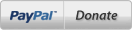Training
Guía paso a paso para la vista previa animada de un simulador 3D virtual
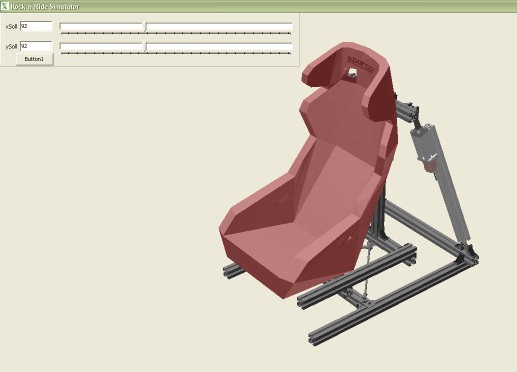
Para un buen inicio con este tutorial te sugerimos que utilices un juego o una demo que tenga soporte con su propio plugin. Puede ser uno de los nuevos juegos de Codemaster o SimBin. Te sugerimos que empieces con la demo de Race07 de SimBin descargado por Steam. Es aconsejable utilizar siempre el juego en modo ventana porque, a la vez, hay que echar un vistazo al juego y a la ventana de la simulación virtual. Como solución alternativa, se puede utilizar dos PC conectados mediante ethernet o utilizar una configuración de monitor dual.
A primera vista, las siguientes instrucciones parecen difíciles. No te des por vencido y anímate a preguntar en el foro de ayuda.
Los pasos aquí mostrados, son los mismos que se usarán con un simulador real. Las hemos considerado un pequeño entrenamiento para la configuración final. Todos podéis probar vuestros trabajos antes de tener el simulador totalmente contruido y así familiarizaros con la aplicación. Todos los interesados pueden aprender estos pasos para estar semi preparados, si el simulador ya está construido. La simulación muestrada es idéntica a nuestras guías de iniciación rápida.
También puedes utilizar el tutorial para configurar correctamente tus juegos en la aplicación y asegurar que la comunicación funciona antes de entrar en la parte de hardware. Aprenderás todo lo necesario sobre las interfaces de telemetría de los juegos y cómo obtener los datos en el dispositivo.
Video tutorial para los siguientes pasos
Este video muestra los pasos que se explican a continuación e inclusive los pasos necesarios para la configuración del actuador en la sección Matemática.
Se trata de un vídeo en HD. Por favor, al abrir youtube selecciona en el símbolo del engranaje y elige la versión HD.
Se trata de un vídeo en HD. Por favor, al abrir youtube selecciona en el símbolo del engranaje y elige la versión HD.
Paso 1
Se recomienda, utilizar como mínimo un PC nuevo con Windows 7. Para los principiantes se recomienda desactivar el servidor de seguridad y UAC (User Account Control) durante
el tiempo en el que estamos realizando las pruebas. La configuración es bastante complicada y el tener esto activado podría causarnos problemas adicionales.
Paso 2
Como primer paso, tienes que instalar el juego y asegurarte de que funciona bien y de manera estable.
Nota Importante: Inicia el juego al menos una vez antes de empezar, ya que muchos juegos necesitan crear archivos adicionales para su configuración.
Nota Importante: Inicia el juego al menos una vez antes de empezar, ya que muchos juegos necesitan crear archivos adicionales para su configuración.
Paso 3
Abre tu navegador y regístrate en el foro www.x-sim.de. Deberás confirmar tu correo para autenticarte.
Paso 4
Ya puedes descargar e instalar la aplicación X-Sim.
Paso 5
Inicia la aplicación X-Sim Extractor situada en tu Escritorio.
Nota: Si te pide permiso de administrador haz clic derecho en el icono y da los permisos en la ficha de compatibilidad.
Nota: Si te pide permiso de administrador haz clic derecho en el icono y da los permisos en la ficha de compatibilidad.
Paso 6
a.) Inicia la búsqueda automática para encontrar todos los juegos instaladors en el disco duro y verifica los juegos encontrados en el cuadro de lista izquierdo
b.) Si a.) no funciona tienes que añadir manualmente los juegos al listado, introduciendo el nombre, la ruta y el plugin que utiliza (leer el manual). We recommend to use a fitting game for the first try.
b.) Si a.) no funciona tienes que añadir manualmente los juegos al listado, introduciendo el nombre, la ruta y el plugin que utiliza (leer el manual). We recommend to use a fitting game for the first try.
Paso 7
Ahora cierra el cuadro de diálogo de búsqueda con el botón y confirma la puesta en marcha automática del X-Sim Converter
Paso 8
Si X-Sim Converter se ha iniciado con éxito, podemos ir al menú de inicio de Windows y comenzar la simulación SimforceGT
Paso 9
Ahora en X-Sim Converter carga el archivo "Simforce_Simulation.rn2" (salva con el botón derecho del ratón y guarda en X-Sim/MyProfile/carpeta) o haz tu propia configuración mediante el uso de esta Guía de Inicio Rápido en el capítulo "Creación de un perfil de movimiento en X-Sim Converter" en la página 13. También puedes ver el video tutorial.
Paso 10
Presiona el botón "Play game" en X-Sim Extractor
Nota final
En ese momento el juego empezará y ya estarás listo para salir a la pista. Conduce durante una vuelta y fíjate en la sección "input setup" del X-Sim Converter. Durante el recorrido por la pista
verás como varían los valores situados en el área 21-40. Si esto no funcionase, deberás comprobar los valores de configuración del firewall, el plugin seleccionado y el controlador elegido en
X-Sim Extractor. Si los valores cambian, el botón START debería pasar a RUN MODE automáticamente o tú mismo activarlo manualmente si es así tal y como lo configuraste a la hora de crear
tu perfil personalizado. De esta forma el simulador empezará a moverse y podrás configurar y afinar los movimientos en la sección "math setup".